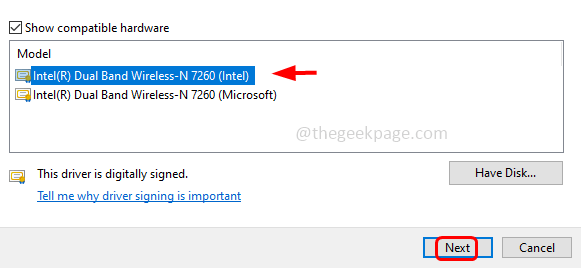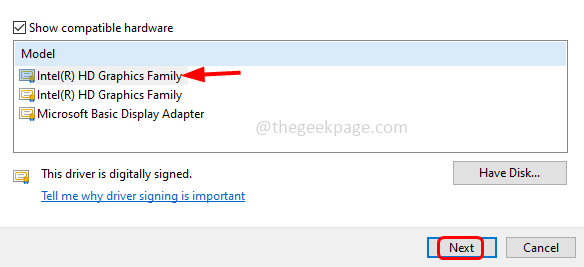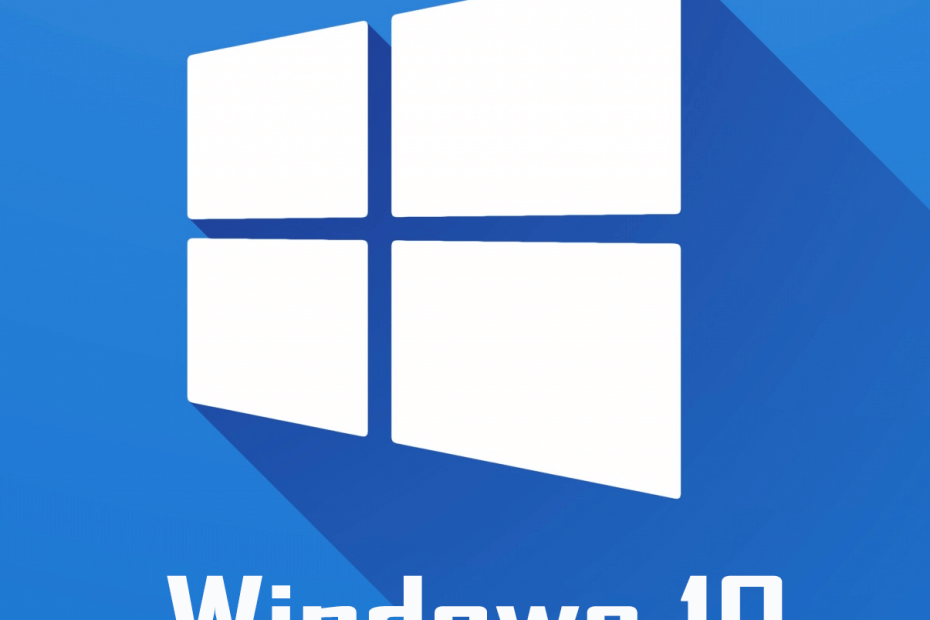
Bu yazılım, sürücülerinizi çalışır durumda tutar, böylece sizi yaygın bilgisayar hatalarından ve donanım arızalarından korur. Tüm sürücülerinizi şimdi 3 kolay adımda kontrol edin:
- DriverFix'i indirin (doğrulanmış indirme dosyası).
- Tıklayın Taramayı Başlat tüm sorunlu sürücüleri bulmak için.
- Tıklayın Sürücüleri güncelle yeni sürümleri almak ve sistem arızalarını önlemek için.
- DriverFix tarafından indirildi 0 okuyucular bu ay
Windows 10 işletim sistemi, şunları yapmanızı sağlayan bir Sistem Dosyası Denetleyicisi aracıyla birlikte gelir. s'yi kontrol etyherhangi bir yolsuzluk veya ciddi sorun için dosyaları köklendirin ve düzeltin. Sistem Dosyası Denetleyicisi aracı, bazı durumlarda özellikle yararlıdır. Windows işlevleri çalışmıyor. Ancak, Sistem Dosyası Denetleyicisi aracını çalıştırdıktan sonra, bazı kullanıcılar Windows 10 kaynak korumasının bütünlük ihlalleri hatası bulduğunu bildirdi. Benzer raporlar şurada da görülebilir: Microsoft topluluk forumları.
Bir sistem dosyası denetleyicisi taraması yaptım ve sonuçlar şu hata mesajını verdi: "windows kaynak koruması bütünlük ihlalleri buldu". Cbs günlüğüne baktım ama sorunu bulamıyorum. Makinenin görüntüsünü değiştirmeden önce herhangi bir fikir.
Ayrıca Windows 10 kaynak koruması bulundu bütünlük ihlalleri hatasından da rahatsızsanız, bu sorun giderme kılavuzu sorunu çözmenize yardımcı olacaktır.
Windows 10 kaynak koruması bulunan bütünlük ihlalleri nasıl düzeltilir?
1. Sistem Dosyası Denetleyici Aracını Çalıştırın
- Hata mesajı, bazı sistem dosyalarının olası bir bozulmasına işaret ediyor. Bunu düzeltmek için, sorunu çözmek için Sistem Dosyası Denetleyicisi aracını bazı ek araçlarla yeniden çalıştırmanız gerekir.
- Tür cmd arama çubuğunda.
- sağ tıklayın Komut istemi seçeneği ve seçin Yönetici olarak çalıştır.
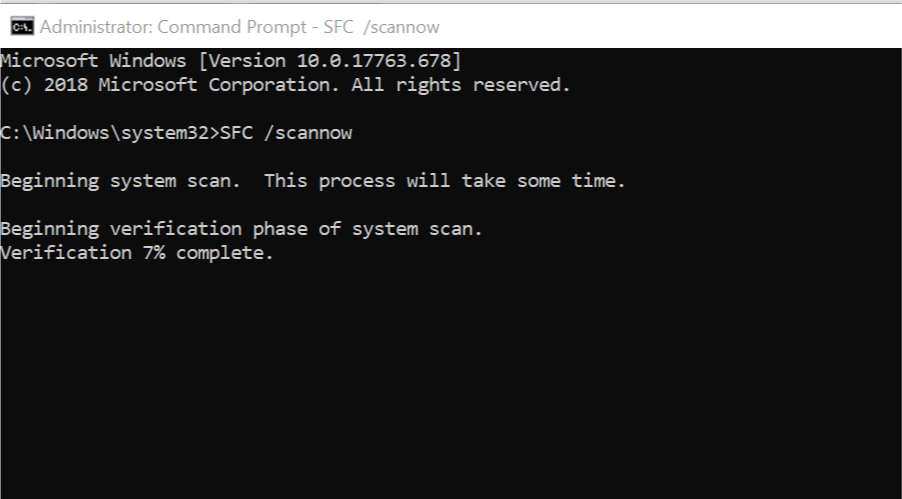
- Komut İstemi türünde aşağıdaki komutu girin ve Enter'a basın.
SFC /scannow - Sistem Dosyası Denetleyicisinin sisteminizde herhangi bir hata olup olmadığını taramasını bekleyin.
- Tarama tamamlandığında aşağıdaki komutu tek tek girin ve enter'a basın.
DISM /Çevrimiçi /Temizleme-Görüntü /CheckHealth
DISM / çevrimiçi / temizleme görüntüsü / tarama sağlığı
DISM /çevrimiçi /temizleme görüntüsü /restorehealth - Onarım işlemi bittiğinde, bilgisayarı yeniden başlatın ve iyileştirme olup olmadığını kontrol edin.
Windows 10 için bugün kullanmak üzere en iyi 12 Kayıt Defteri temizleyicisi
2. DISM ile Windows Güncelleme Hatalarını Düzeltin
- Windows 10 PC'nizi en son sürüme güncelledikten sonra hata oluştuysa, DISM aracı, bazı Windows bozulma hatalarını düzeltmenize yardımcı olabilir.
- Tür cmd arama çubuğunda.
- sağ tıklayın Komut istemi ve seçin Yönetici olarak çalıştır.
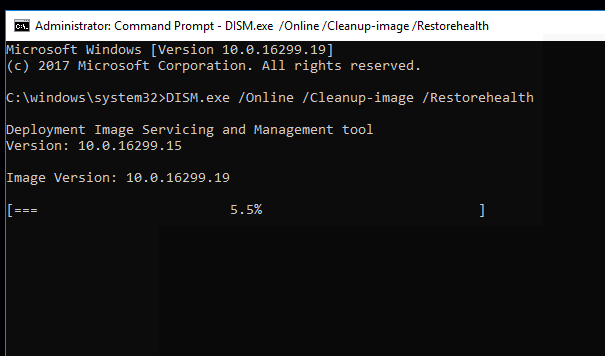
- Komut istemine aşağıdaki komutu yazın ve enter tuşuna basın.
DISM.exe /Çevrimiçi /Temizleme görüntüsü /Restorehealth - Yukarıdaki komut, bozulmaları düzeltmek için gereken dosyaları sağlamak için Windows Update'i kullanır. Ancak, Windows Update istemciniz zaten bozuksa, Windows DVD veya Windows 10 Önyüklenebilir USB Sürücü kullanmanız gerekir.
- Önyüklenebilir bir UBS sürücüsü kullanıyorsanız, bunun yerine aşağıdaki komutu kullanın:
DISM.exe /Çevrimiçi /Cleanup-Image /RestoreHealth/Source:C:\RepairSource\Windows /LimitAccess - Yukarıdaki komutta, değiştirin C:\RepairSource\Windows onarım kaynağınızın konumuyla birlikte yol (yani, önyüklenebilir USB sürücünüz veya Windows DVD'nizdir).
- Onarım işlemi bittiğinde, aşağıdaki komutu yazın ve enter tuşuna basın.
sfc /scannow - bekle Sistem Dosyası Denetleyicisi taramayı bitirmek için Komut istemini kapatın ve çalıştırın Windows güncelleme tekrar.
Sorun devam ederse, Windows ISO dosyasını kullanarak bir onarım yükseltmesi gerçekleştirmeyi deneyin. basitçe Windows 10 ISO'yu indirin ve PC'nize monte edin. Takılı ISO'ya çift tıklayın ve Neyin tutulacağını değiştir seçeneği Dosyalarınızı ve programlarınızı silmeden Windows kurulumunu onarmak için yapılandırma sırasında.
SEVDİĞİNİZ İLGİLİ HİKAYELER:
- Windows 10'da indirmek için en iyi 4 ücretsiz DVD oynatıcı yazılımı
- Windows 10 Önyüklenebilir UEFI USB Sürücüsü Nasıl Oluşturulur
- Güncellemeleri yüklerken bazı sorunlar oldu ancak daha sonra tekrar deneyeceğiz [DÜZELTME]